Win10系统设置关闭程序提示音的方法
时间:2023-08-25 09:13:59作者:极光下载站人气:275
很多小伙伴在刚开始接触电脑时使用的都是win10系统,因为Win10系统的受众广泛,且功能实用。在使用Win10系统的过程中,有的小伙伴想要给关闭程序这一操作设置一个提示音,避免自己无关闭程序,这时我们只需要进入个性化设置页面,然后在该页面中打开主题页面中的声音选项,接着在声音设置页面中,我们先点击“关闭程序”选项,然后就可以打开声音选项并进行提示音选择了。有的小伙伴可能不清楚具体的操作方法,接下来小编就来和大家分享一下Win10系统设置关闭程序提示音的方法。
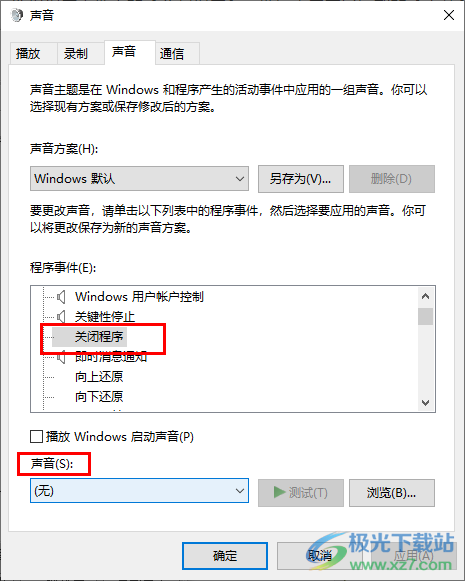
方法步骤
1、第一步,我们在电脑桌面左下角点击打开“开始”按钮,然后在菜单列表中点击打开“设置”选项
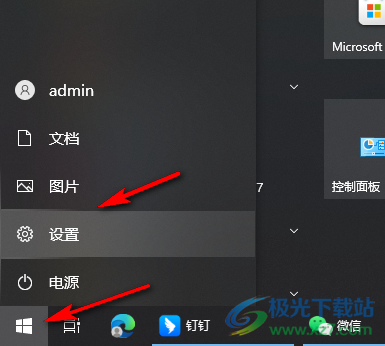
2、第二步,进入设置页面之后,我们在该页面中点击打开“个性化”选项
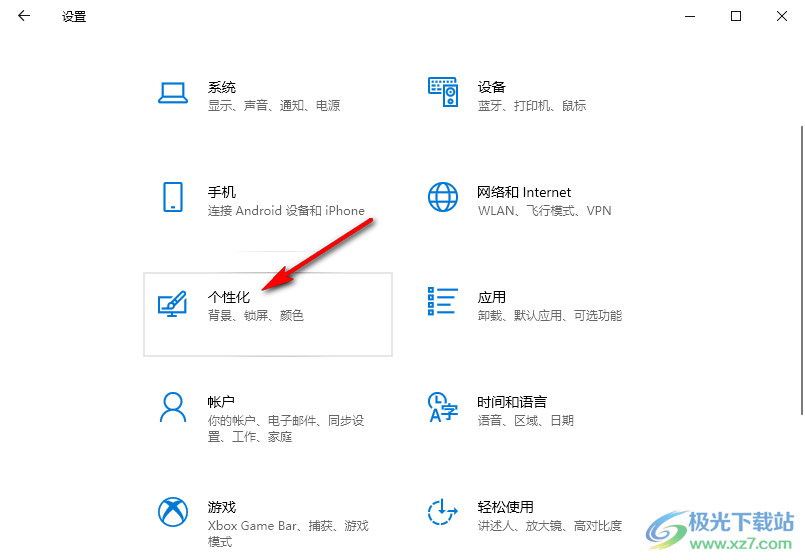
3、第三步,进入个性化设置页面之后,我们在“主题”的右侧页面中点击打开“声音”选项
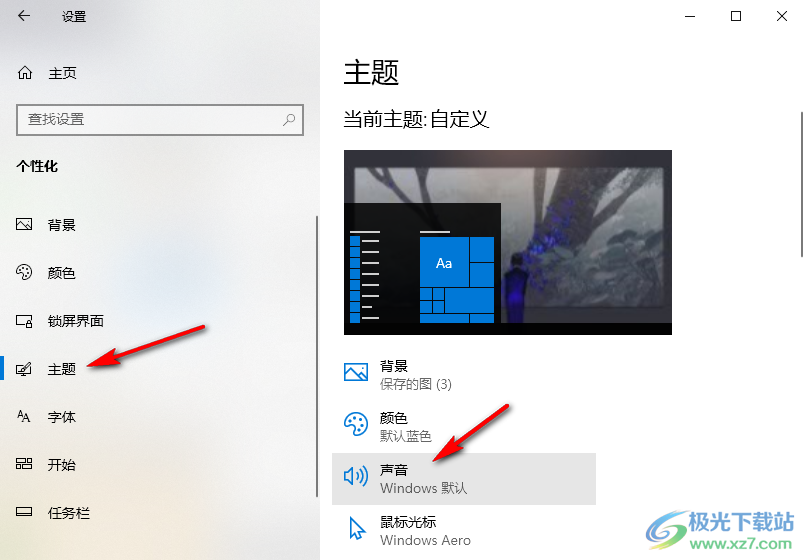
4、第四步,进入声音页面之后,我们先点击选择“关闭程序”选项,再打开“声音”选项
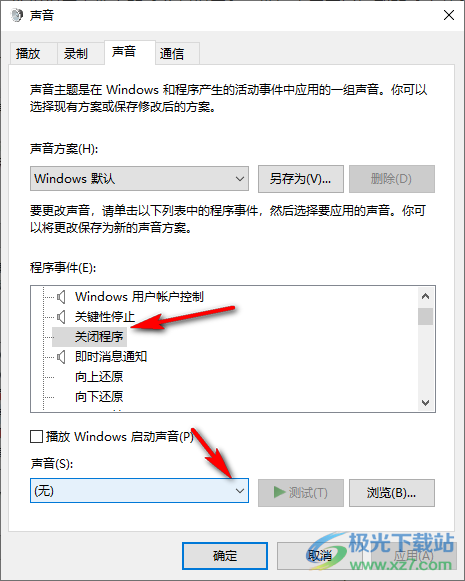
5、第五步,在声音列表中我们选择一个自己需要的提示音,然后点击应用和确定选项即可
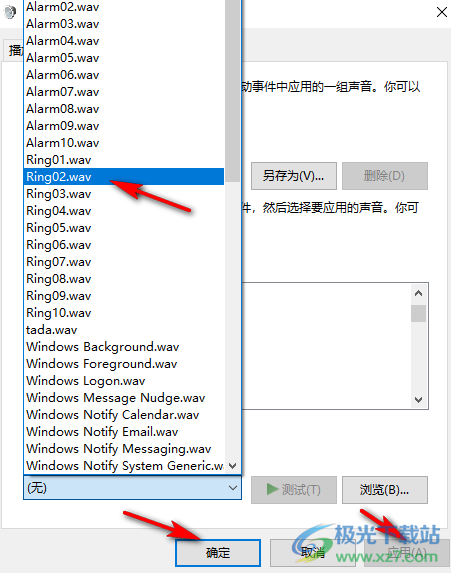
以上就是小编整理总结出的关于Win10系统设置关闭程序提示音的方法,我们在Win10的个性化设置页面中打开主题选项,再打开声音选项,接着在声音设置页面中找到“关闭程序”选项,点击该选项之后再打开声音选项并选择一个自己需要的提示音即可,感兴趣的小伙伴快去试试吧。

大小:4.00 GB版本:64位单语言版环境:Win10
- 进入下载
网友评论